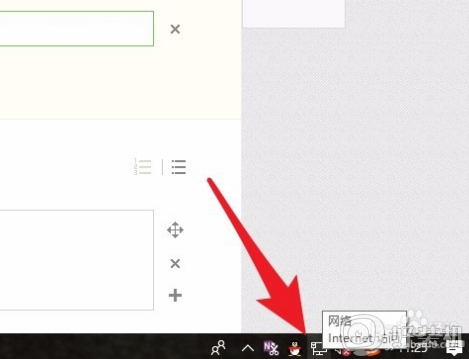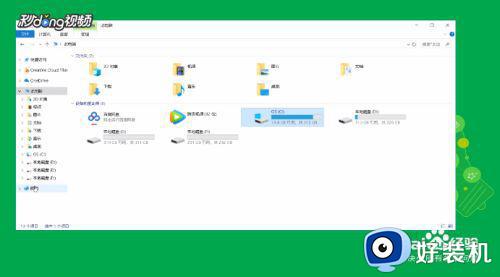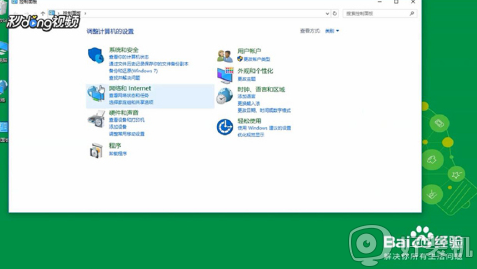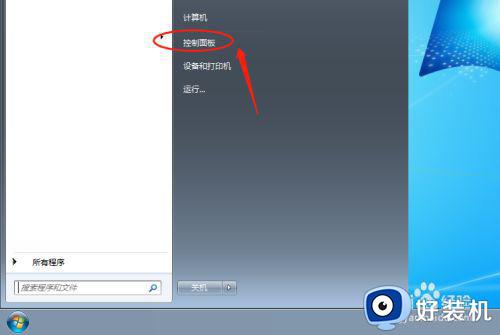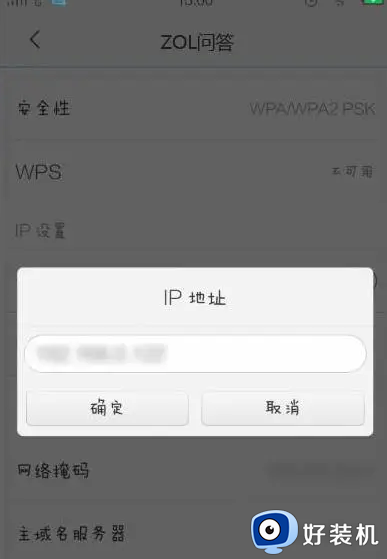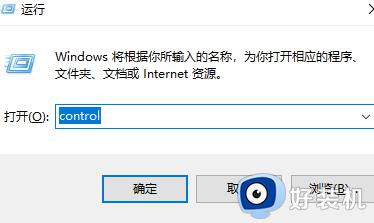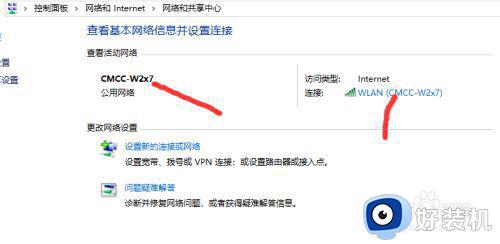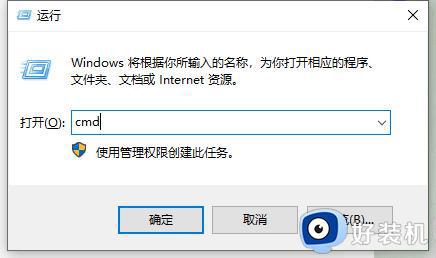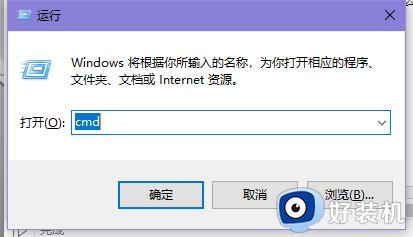电脑ip地址怎么改 电脑修改ip地址的步骤
时间:2024-01-25 11:22:22作者:huige
电脑中的ip地址一般都是自动获取的,但是有时候因为一些原因需要对ip地址进行设置修改,可是有很多人并不知道电脑ip地址怎么改吧,其实可以进入网络图标进行修改,如果你也有要修改的话,可以跟随着笔者的步伐一起来看看电脑修改ip地址的步骤,希望帮助到大家。
方法如下:
1、在电脑屏幕右下角位置找到小电脑图标,右键点击它。
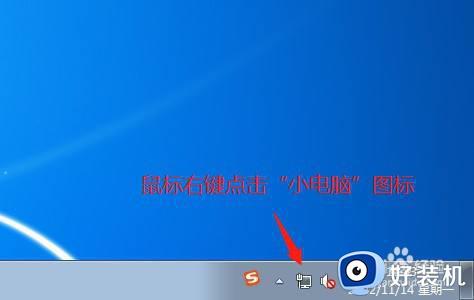
2、在弹出的菜单中,左键点击“打开网络和共享中心”。
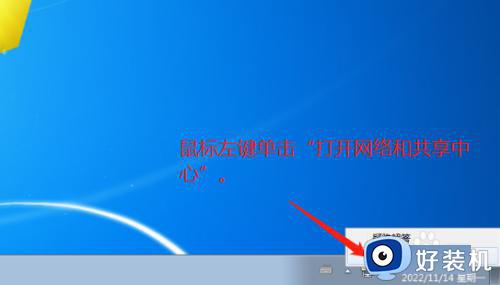
3、在弹出新的对话框中,左键单击左上位置的“更改适配器设置”。
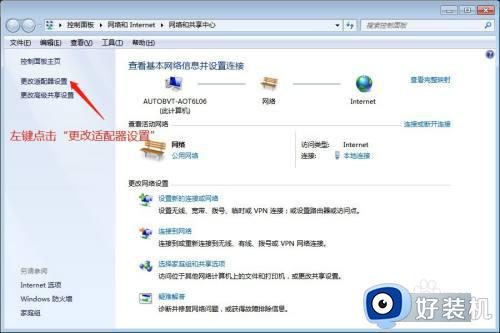
4、左键单击选中“本地连接”。
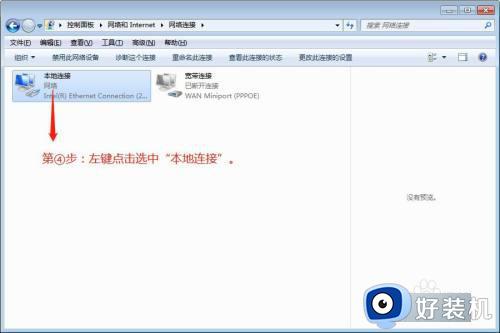
5、右键“本地连接”,然后左键点击“属性”。
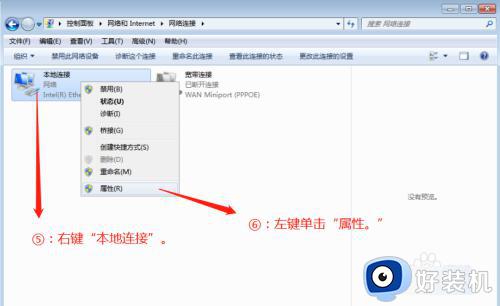
6、在新弹出的对话框中,双击“Internet 协议版本 4(TCP/IPv4)”。
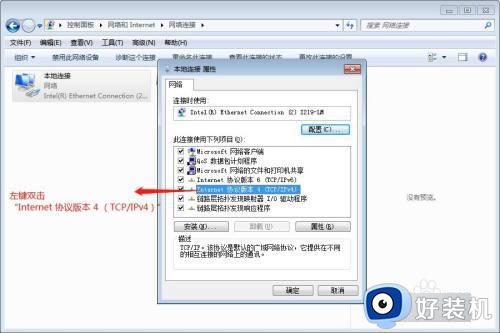
7、左键点击“使用下面的IP地址”。
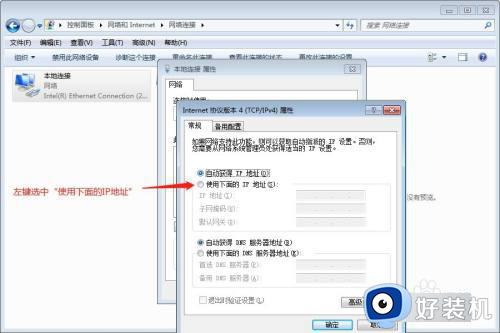
8、根据提示输入对应的IP地址、子网掩码、网关和DNS服务器地址等相关参数。如图。
最后点击“确定”。
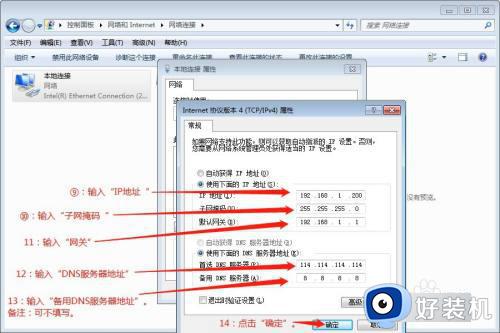
9、在新页面再次点击“确定”。到此,IP地址更改完成。
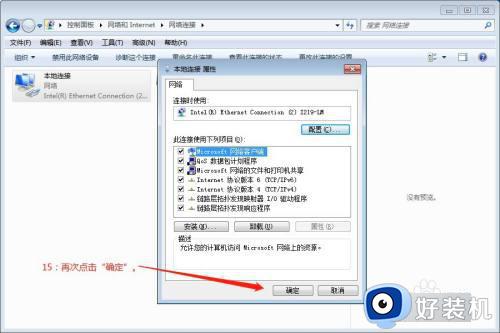
上述给大家介绍的就是电脑ip地址的详细修改方法,有需要的用户们可以参考上面的方法步骤来进行修改,希望帮助到大家。